 |
 |
|
||
 |
||||
Kontrollere statusen til blekkpatronene
Bruke knappene på skriveren
Du finner informasjon om bruk av utskriftsknappene i heftet.
For Windows
 Merknad:
Merknad:|
Epson kan ikke garantere kvaliteten eller påliteligheten til uekte blekk. Hvis det installeres uekte blekkpatroner, vises kanskje ikke statusen til blekkpatronene.
Når en blekkpatron holde på å gå tom, vil skjermen Low Ink Reminder (Varsel om lite blekk) vises automatisk. Du kan også kontrollere blekkpatronenes status fra dette vinduet. Hvis du ikke ønsker at denne skjermen skal vises, må du først gå inn på skriverdriveren, og deretter klikke på kategorien Maintenance (Vedlikehold), velge Speed & Progress (Hastighet og progresjon), og deretter velge Monitoring Preferences (Kontrollinnstillinger). På skjermen Monitoring Preferences (Kontrollinnstillinger) må du fjerne haken ved Enable Low Ink Reminder (Aktiver varsling om lite blekk).
|
Gjør ett av følgende for å kontrollere statusen til blekkpatronene:
Dobbeltklikk snarveisikonet for skriveren på taskbar (oppgavelinje) i Windows. Hvis du vil legge til et snarveisikon på taskbar (oppgavelinje),
 se Fra snarveisikonet på taskbar (oppgavelinje)
se Fra snarveisikonet på taskbar (oppgavelinje)
 se Fra snarveisikonet på taskbar (oppgavelinje)
se Fra snarveisikonet på taskbar (oppgavelinje)
Åpne skriverdriveren, klikk kategorien Maintenance (Vedlikehold), og klikk deretter på knappen EPSON Status Monitor 3 (EPSON statusmonitor 3).
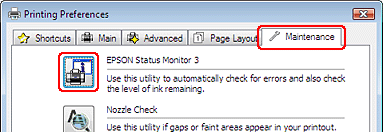
En grafikk viser blekkpatronstatusen.
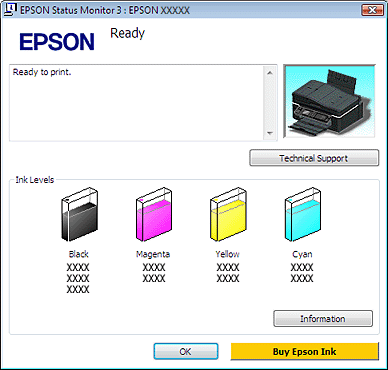
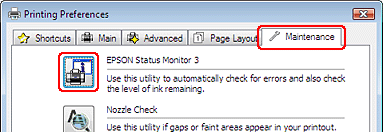
En grafikk viser blekkpatronstatusen.
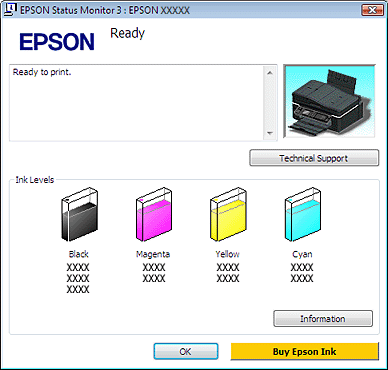
 Merknad:
Merknad:|
Hvis én eller flere av blekkpatronene som er installert i skriveren er ødelagt, inkompatibel med skrivermodellen eller feilinstallert, vil EPSON Status Monitor 3 ikke vise riktig beregning av statusen til blekkpatronene. Pass på å skifte ut eller installere på nytt eventuelle blekkpatroner som angis i EPSON Status Monitor 3.
|
Progresjonsmåleren vises automatisk når du starter en utskriftsjobb. Du kan kontrollene statusen til blekkpatronene fra dette vinduet. Klikk på knappen Check Ink Levels (Kontroller blekknivåene) på skjermen med progresjonsmeteret, slik at du får vist statusen til blekkpatronene som illustrasjonen nedenfor viser.
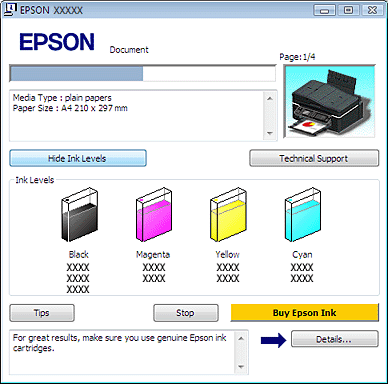
For Mac OS X
 Merknad for Mac OS X 10.5:
Merknad for Mac OS X 10.5:
|
Når det er lite igjen i blekkpatronen, vises vinduet Low Ink Reminder (Varsel om lite blekk) automatisk. Du kan også kontrollene statusen til blekkpatronene fra dette vinduet. Hvis du ikke vil vise dette vinduet, velger du menyen Preferences (Innstilling) på menyen Application (Program) når vinduet Low Ink Reminder (Varsel om lite blekk) vises, og deretter fjerner du merket for Enable Low Ink Reminder (Aktiver varsling om lite blekk).
|
Du kan kontrollene statusen til blekkpatronene i EPSON StatusMonitor. Følg trinnene nedenfor.
 |
Åpne dialogboksen EPSON Printer Utility3.
|
 |
Klikk knappen EPSON StatusMonitor. EPSON StatusMonitor vises.
|
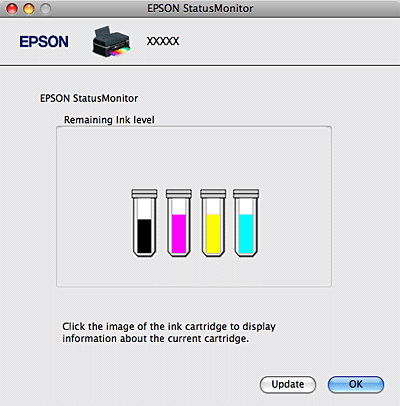
 Merknad:
Merknad:|
Illustrasjonen viser statusen til blekkpatronene da EPSON StatusMonitor ble åpnet. Hvis du vil oppdatere statusen til blekkpatronene, klikker du Update (Oppdater).
Epson kan ikke garantere kvaliteten eller påliteligheten til uekte blekk. Hvis det installeres uekte blekkpatroner, vises kanskje ikke statusen til blekkpatronene.
Hvis én eller flere av blekkpatronene som er installert i skriveren, er ødelagt, inkompatibel med skrivermodellen eller feilinstallert, vil EPSON StatusMonitor ikke vise den riktige statusen til blekkpatronen. Pass på å skifte ut eller installere på nytt eventuelle blekkpatroner som angis i EPSON StatusMonitor.
|
 Merknad for Mac OS X 10.5:
Merknad for Mac OS X 10.5:
|
Monitor-vinduet for skriveren vises automatisk når du starter en utskriftsjobb. Du kan kontrollene statusen til blekkpatronene fra dette vinduet.
|
